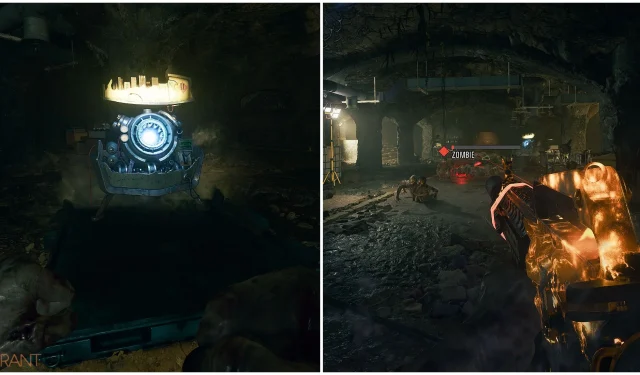
In der adrenalingeladenen Welt von Black Ops 6 Zombies haben Spieler die Möglichkeit, spannende Missionen zu erfüllen und dabei Wellen von Untoten zu besiegen. Ein beliebter Aspekt des Spiels ist die Waffenanpassung, mit der Spieler ihr Arsenal im Laufe der Herausforderungen personalisieren können.
Black Ops 6 Zombies behält viele der Waffenanpassungsfunktionen aus dem Mehrspieler- und Kriegsgebietsmodus bei und führt außerdem einzigartige Mastery Camos ein, die speziell für diese Umgebung entwickelt wurden. Eine häufige Sorge der Spieler ist jedoch, dass sich das Aussehen ihrer Waffen nach dem Upgrade an der Pack-a-Punch-Maschine ändert. Glücklicherweise haben Spieler die Möglichkeit, Pack-a-Punch Camos vollständig zu deaktivieren , sodass ihre Waffen die gewünschte Ästhetik beibehalten.
Pack-a-Punch-Tarnungen deaktivieren
Ändern der Einstellungen zum Deaktivieren von Pack-a-Punch-Tarnungen
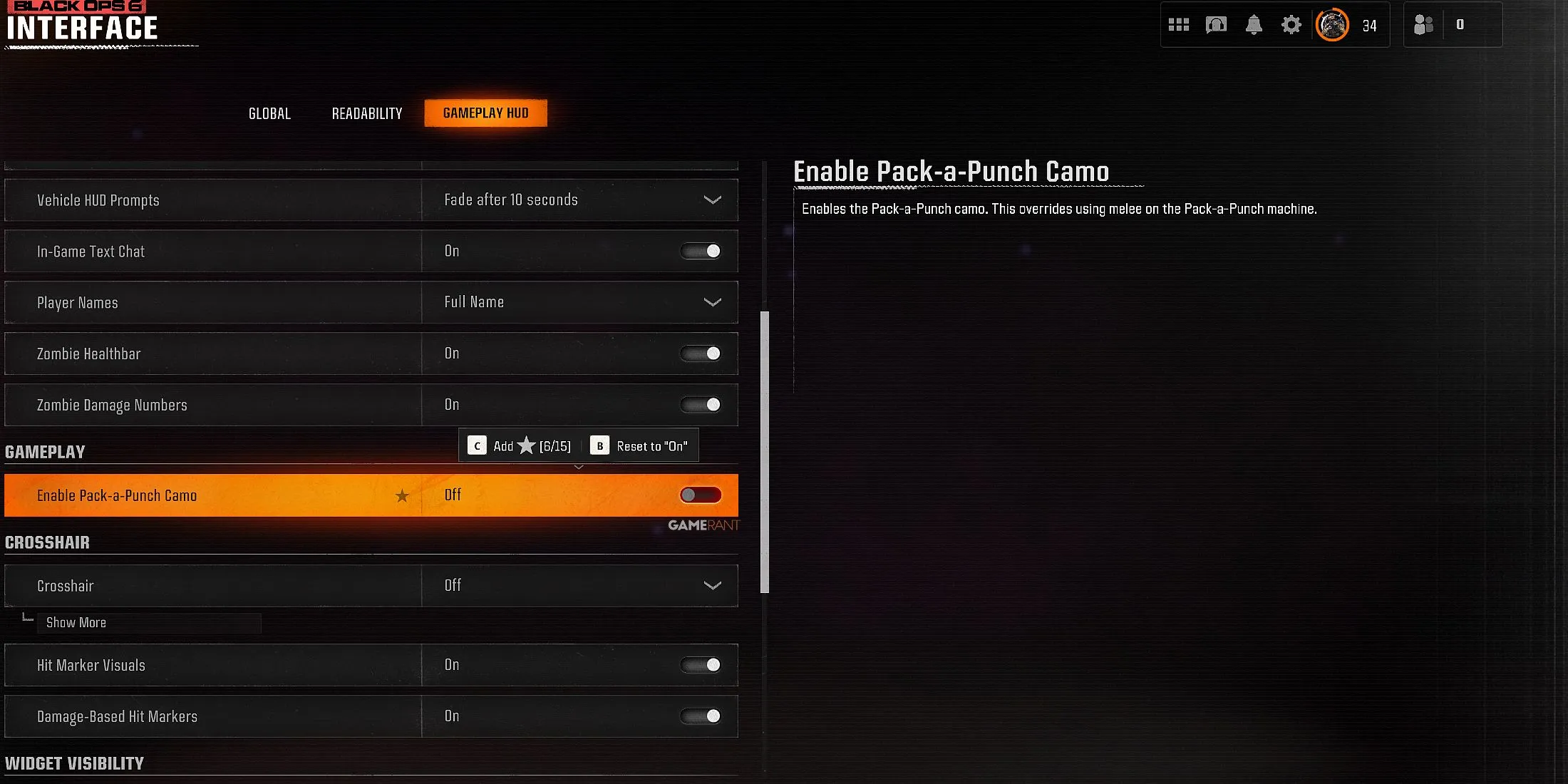
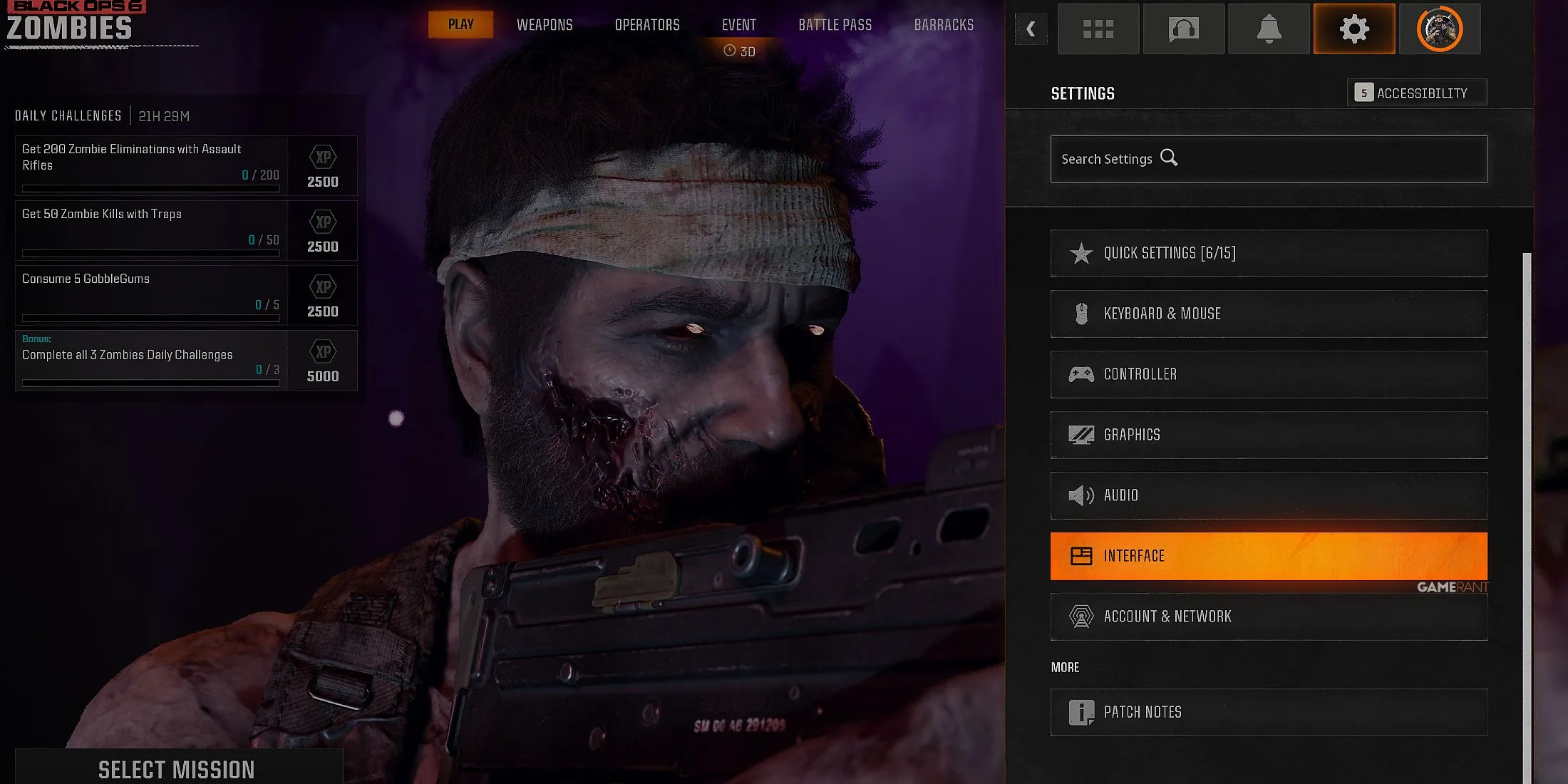
Für Spieler, die ihre Mastercraft- oder Mastery-Tarnungen bei Verwendung der Pack-a-Punch-Maschine beibehalten möchten, besteht die Möglichkeit, diese kosmetischen Änderungen zu deaktivieren. Der Vorgang ist unkompliziert:
- Starten Sie den Zombies-Modus und rufen Sie das Einstellungsmenü auf .
- Wählen Sie die Registerkarte „Schnittstelle“ und navigieren Sie anschließend zu „Gameplay-HUD-Einstellungen“ .
- Scrollen Sie nach unten zum Abschnitt „Gameplay“ und deaktivieren Sie „Pack-a-Punch-Tarnung aktivieren“ .

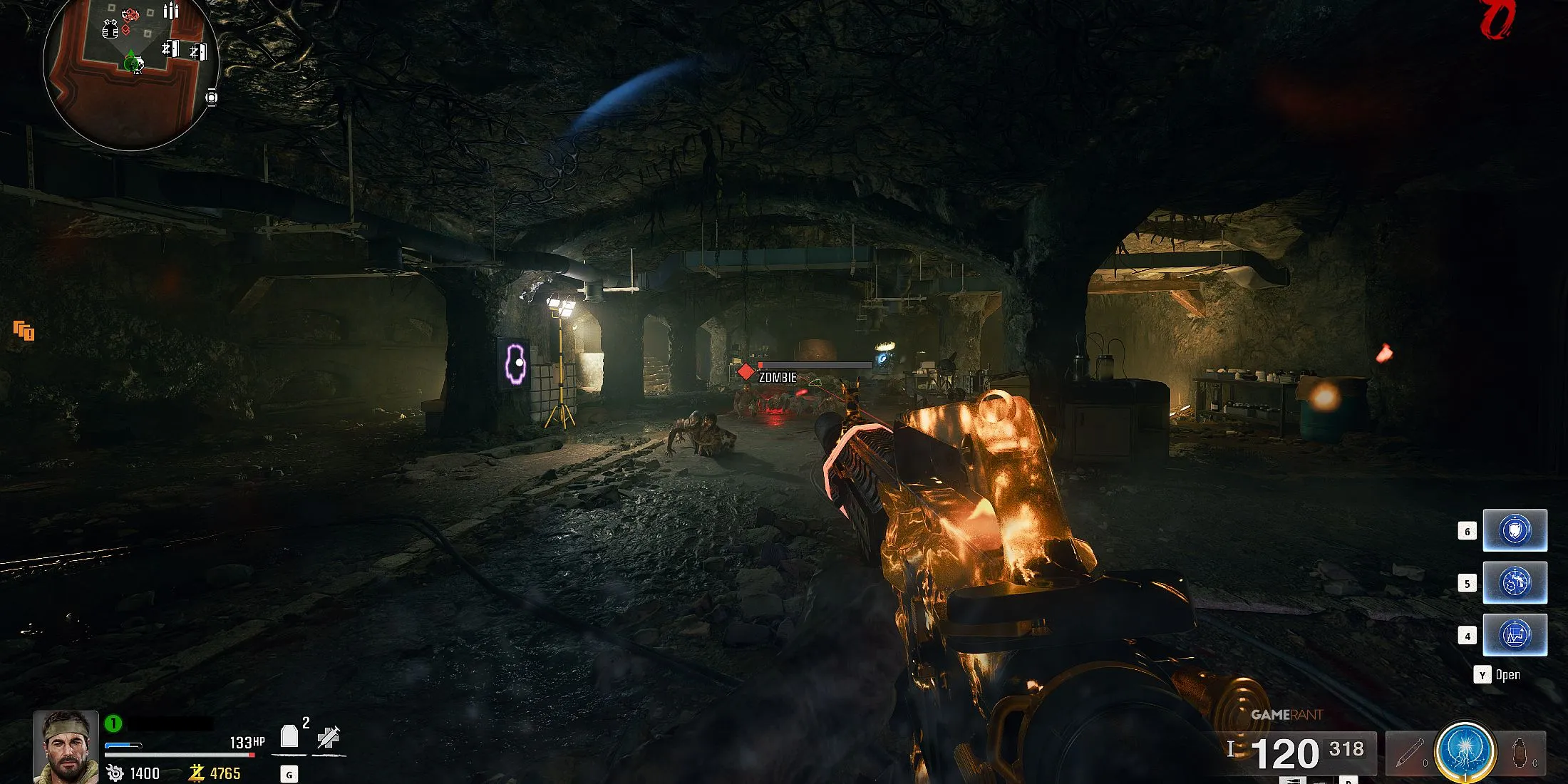
Sobald die Spieler diese Schritte abgeschlossen haben, behalten ihre Waffen das Aussehen ihrer benutzerdefinierten Blaupausen und aller ausgerüsteten Tarnungen, frei von der Standardästhetik der Pack-a-Punch-Upgrades. Darüber hinaus können Benutzer diese Einstellung entweder vor dem Spiel im Hauptmenü oder im Spiel über das Pausenmenü ändern, was ihnen Flexibilität beim Anpassen der Waffen-Skins bietet, während sie sich in Zombieschlachten stürzen.
Möchte ein Spieler zu den standardmäßigen Pack-a-Punch-Tarnungen zurückkehren, ist dies ganz einfach möglich, indem er die Funktion in den Gameplay-HUD-Einstellungen wieder aktiviert.
Den Nahkampfansatz an der Pack-a-Punch-Maschine anwenden
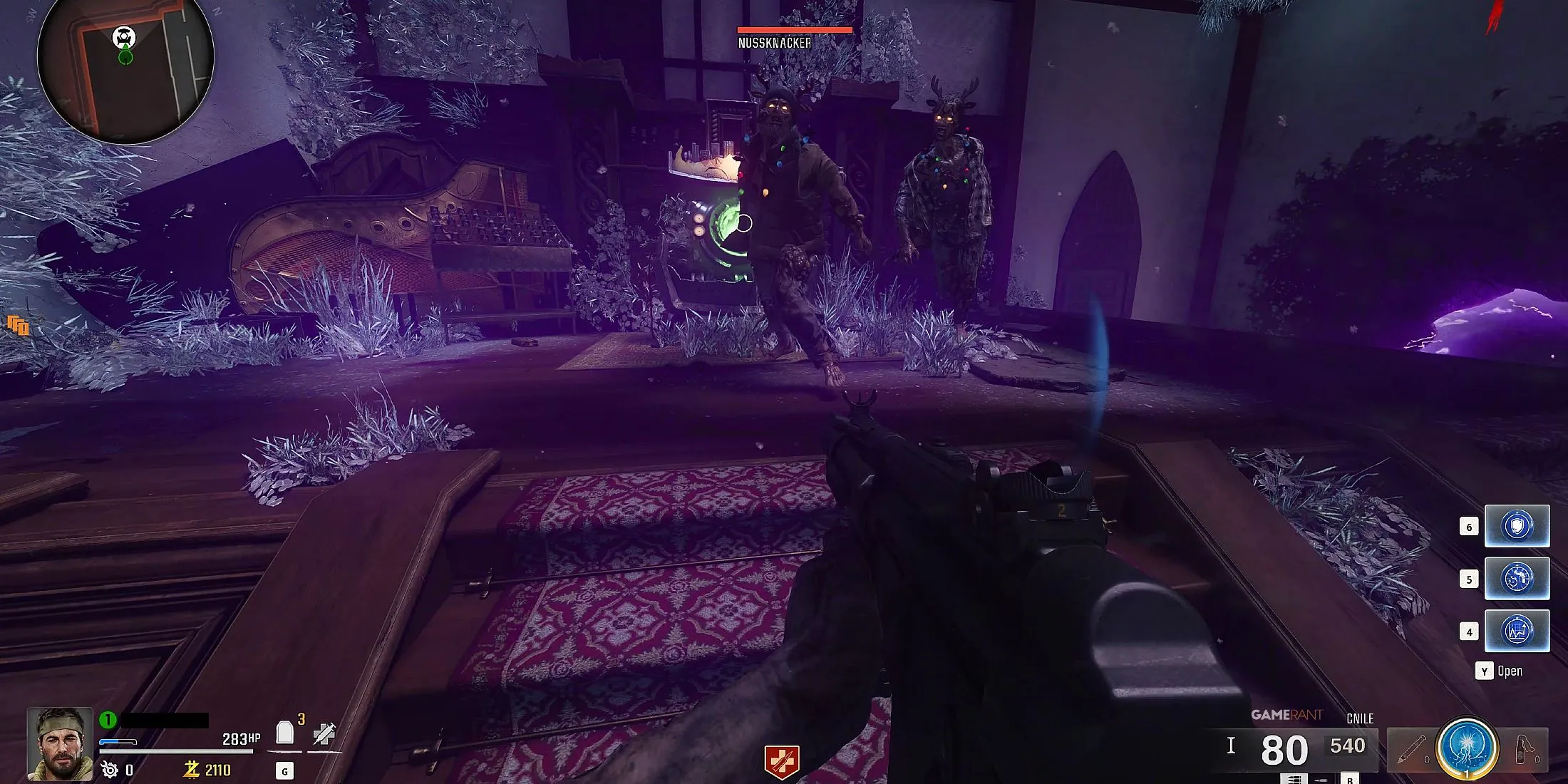
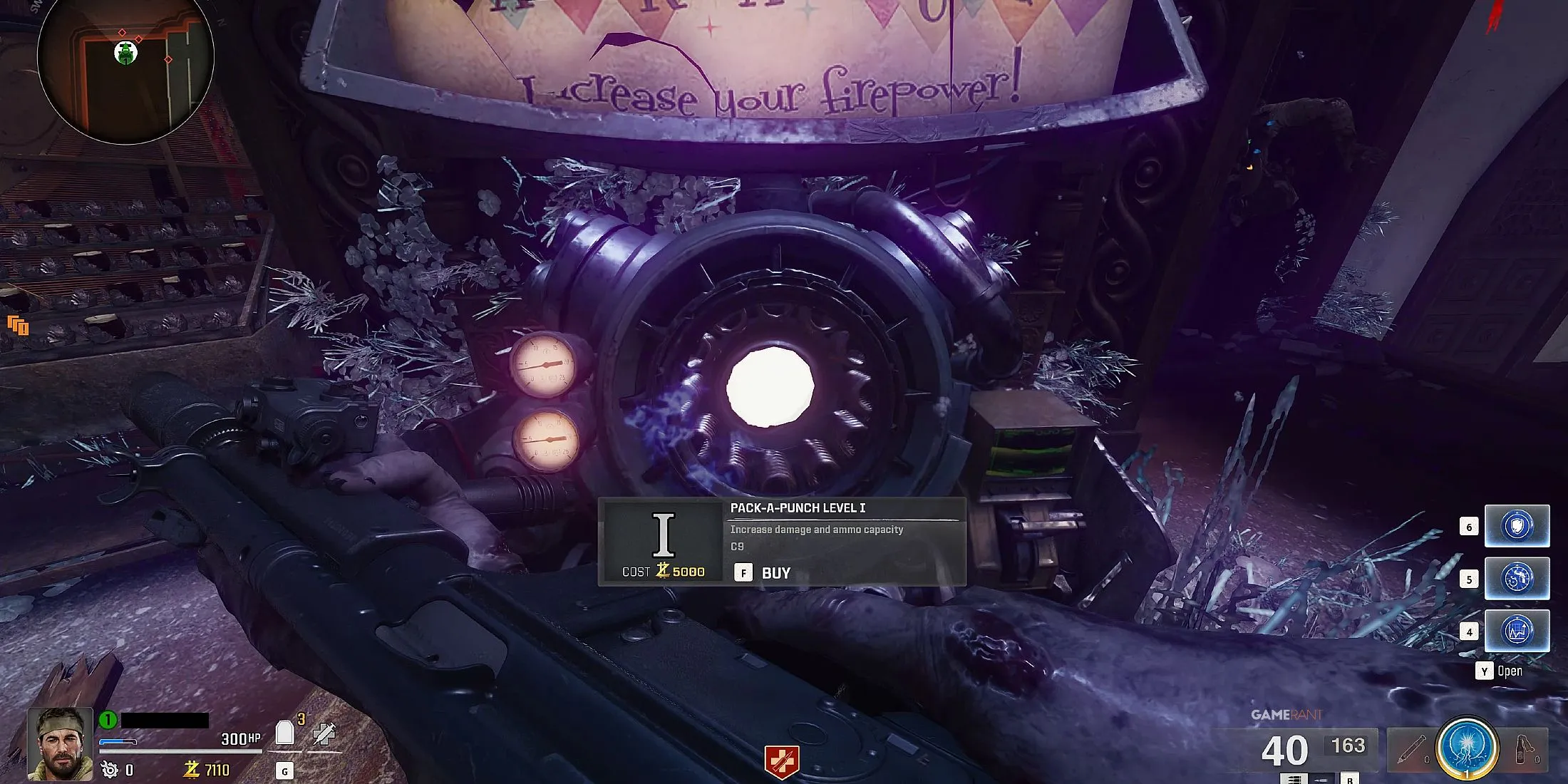
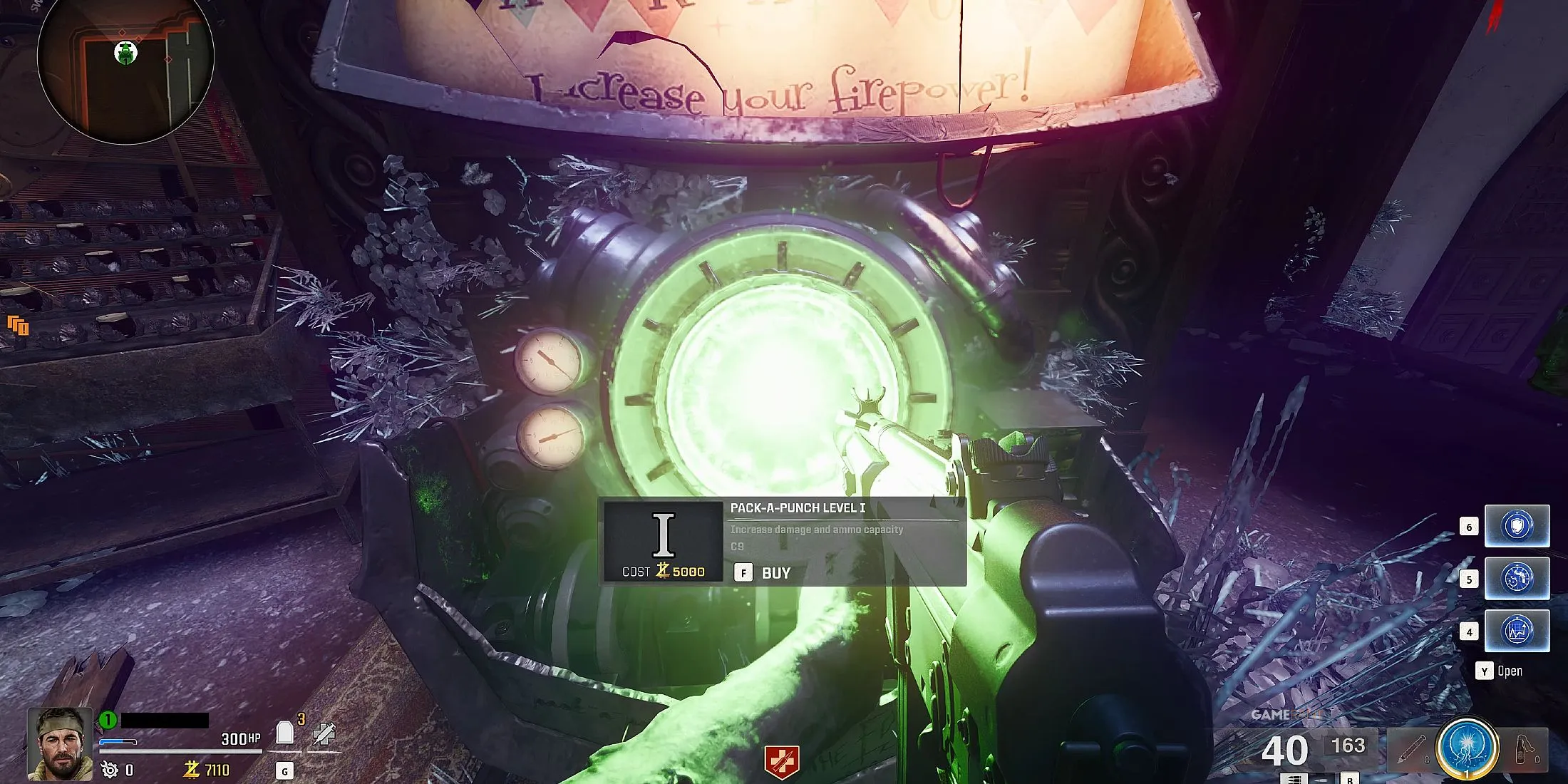
Für Spieler, die die Pack-a-Punch-Tarnung nur für bestimmte Waffen deaktivieren möchten, gibt es eine alternative Retro-Technik. Durch Nahkampfangriffe auf die Pack-a-Punch-Maschine können Spieler ihre Farbe vorübergehend in Grün ändern. Wenn sie während dieser kurzen Zeit ihre Waffe aufrüsten möchten, wird die Pack-a-Punch-Tarnung nicht angewendet . Mit dieser Methode können Spieler die Vorteile der Pack-a-Punch-Funktion gezielt nutzen, ohne die Ästhetik ihrer Lieblingswaffen zu beeinträchtigen.




Schreibe einen Kommentar ▼